Rumah >Tutorial sistem >Siri Windows >Bagaimana untuk memaparkan detik dalam dulang sistem dalam Win11?
Bagaimana untuk memaparkan detik dalam dulang sistem dalam Win11?
- WBOYke hadapan
- 2024-01-01 14:25:051474semak imbas
Dalam kemas kini pratonton terbaharu Win11 Build 25295, Microsoft mengakui bahawa detik tidak boleh dipaparkan di kawasan dulang sistem Masalah ini akan dibetulkan pada masa hadapan, tetapi jika anda tidak mahu menunggu pembaikan seterusnya, anda boleh juga memulihkannya sendiri. Editor membawakan anda tutorial terperinci, cuba dan lihat jika anda boleh memulihkannya sendiri!
Cara membuat dulang sistem Windows 11 memaparkan saat:
1. Muat turun alat Vivetools, nyahzip dan simpan dalam laluan yang sesuai.
2. Tekan kekunci pintasan "win+R" untuk membuka tetingkap jalankan dan masukkan arahan "cmd".
3. Gunakan arahan CD untuk menavigasi ke folder tempat fail yang dinyahmampat disimpan Sebagai contoh: jika kita mengekstrak alat ViveTool ke folder C:Vive, masukkan "CD C:Vive".
4 Kemudian masukkan "vivetool /enable/ id:41314201" dan tekan Enter untuk melaksanakan.
5 Kemudian masukkan [Windows Settings] dan cari pilihan [Taskbar Behavior] di bawah [Taskbar] dalam pilihan [Personalization] Cari "Tunjukkan saat dalam jam dulang sistem" dan tukar petak kecil di sebelah kirinya. Semak kotak.
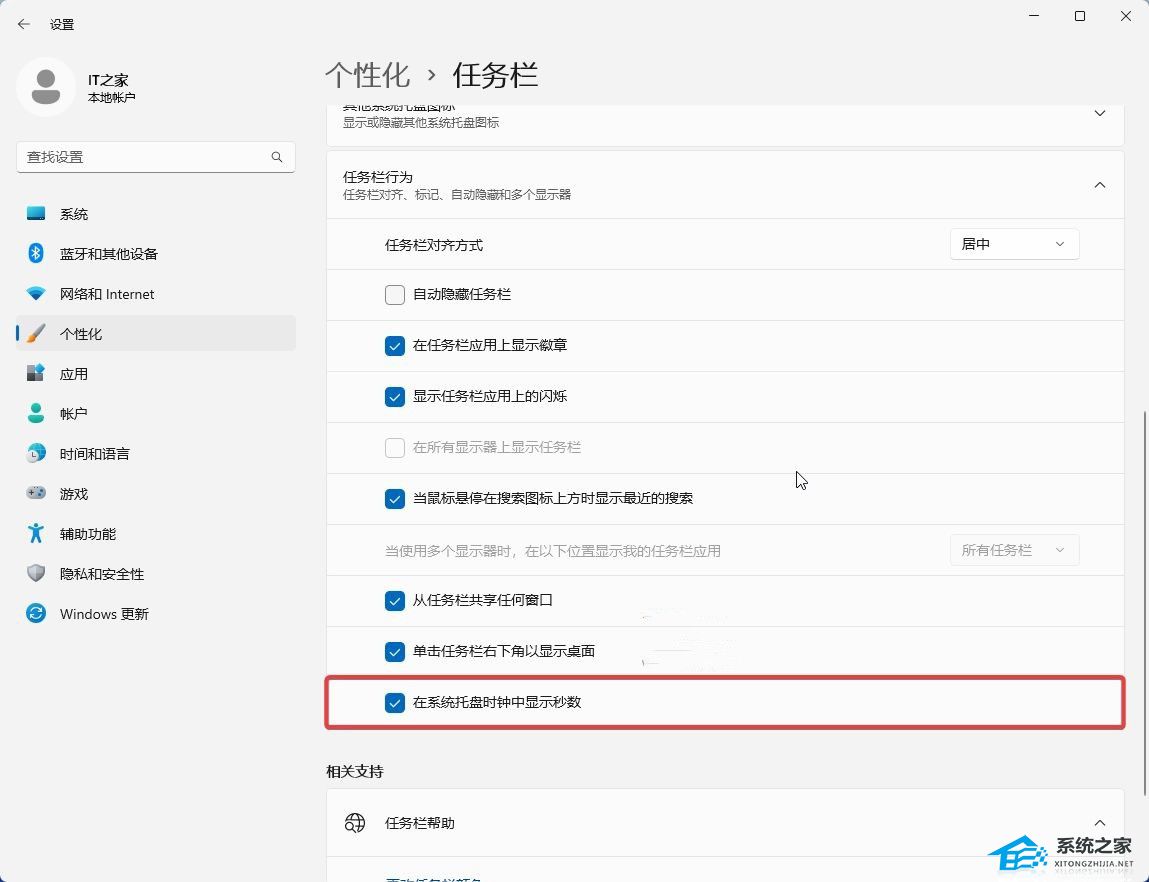
6 Akhirnya, mulakan semula komputer.
Atas ialah kandungan terperinci Bagaimana untuk memaparkan detik dalam dulang sistem dalam Win11?. Untuk maklumat lanjut, sila ikut artikel berkaitan lain di laman web China PHP!
Artikel berkaitan
Lihat lagi- Bagaimana untuk menyelesaikan masalah desktop Windows 7 berputar 90 darjah
- Bagaimana untuk menamatkan proses berjalan secara paksa dalam Win7
- Versi pratonton Win11 Build 25336.1010 dikeluarkan hari ini: digunakan terutamanya untuk menguji saluran paip operasi dan penyelenggaraan
- Pratonton Win11 Beta Bina 22621.1610/22624.1610 dikeluarkan hari ini (termasuk kemas kini KB5025299)
- Pengecaman cap jari tidak boleh digunakan pada komputer ASUS Bagaimana untuk menambah cap jari? Petua untuk menambah cap jari pada komputer ASUS

